Androidのメモリ最適化を行おう!メモリ解放アプリが必要ないって本当?
「スマホの動きが遅いな~」
と思った時に行いたいスマホ最適化。
あなたはどうやっていますか?
スマホの動作を軽くするための
メモリ解放アプリを使うといいなんてよく
聞きますが、実際はどうなんでしょうか?
わざわざアプリを入れなきゃいけないなら
なんだか面倒くさいな~
と思うかもしれませんね。
今回は、androidを最適化するのに
おすすめの方法を紹介していこうと
思います♪
この記事に書いてること♪
Androidの最適化にはどんな方法がある!?
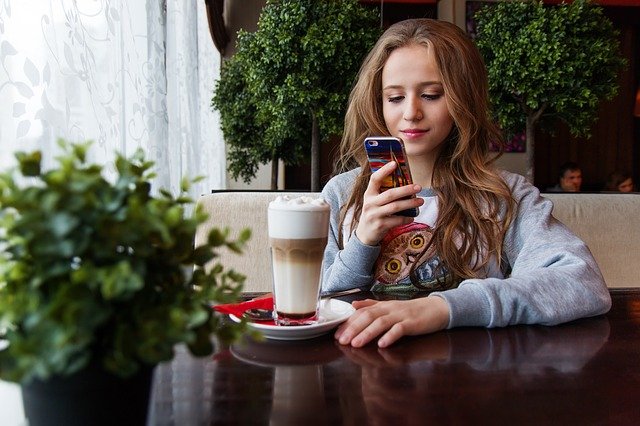
出典:https://pixabay.com/
まずはAndroidを最適化するにはどんな方法が
あるのかご説明していきます!
1.キャッシュの削除
アプリの使用や、サイトの観覧を快適に
するためにキャッシュデータというものがスマホには蓄積されています。
キャッシュとは簡単に言うと「Webページといったデータのコピー」であり、
いちいちWebからデータをダウンロードしなくても手元にデータがあるので素早く表示が
できるという仕組みになっています。
しかしこのキャッシュ、ちょっとしか使っていないアプリに関しても溜まってしまい返って
スマホの動作をおかしくする原因になることも。
定期的にキャッシュの削除をしましょう。
ただしよく使うアプリについてはキャッシュをクリアしても結局またデータが蓄積されますし、
むしろキャッシュ削除しないほうが利便性維持につながるかもしれません。
Android10といった比較的最新のOSではキャッシュ一括削除の方法がなくなり、
アプリを個別に選択する必要があるので注意しましょう。
1.ホーム画面の設定を選択して「アプリと通知」をタップ
2.指定のアプリアイコンをタップして詳細画面を表示する
3,「ストレージとキャッシュ」をタップした後に、「キャッシュを削除」を選択する
4.キャッシュの量が多いと1タップでは消えないので、0KBと表示されるまで何度かタップ
2.使用済みアプリを停止させる
Androidはアプリを使い終わった後手動で
終了させなければ、バックグラウンドで
作動したままになっていることがあります。
具体的には「アプリを使い終わった後ホーム画面に戻っただけ」という場合は、
まだアプリがバックグラウンド起動している可能性が高いので注意しましょう。
1.ホーム画面の空いている部分を
下から上へスワイプするなどしてアプリ管理画面を開く。
2.停止させたいアプリを下から上へスワイプ。画面から消えたらOK
3.不要なアプリの削除
アプリは内部容量(ROM)を消費するので
「インストールしたけど使ってないな~」
というアプリは削除してしまいましょう。
特にゲームアプリは普通に2GBといった大容量の
データで構成されているので、スマホに保存したままだと
動作に影響が出る可能性が高いです。
1.ホーム画面の設定から「アプリと通知」を選択
2.削除したいアプリをタップして詳細画面へ、
上部の「アンインストール」を選択
あるいはホーム画面の空いている部分を下から上へ思い切りスワイプ、または2回ほどスワイプして出てくるアプリ一覧画面を表示。
その後アプリアイコンを長押しして、上部に表示される「アンインストール」
というメニューへ引っ張るだけでも削除可能です!
4.Android端末の再起動。
スマホの動作が重い時は再起動することで
症状が改善する場合がありますので
試してみてくださいね。
これまでご紹介した方法で改善しない場合は実践するとよいでしょう。
電源ボタンを長押しすると
電源メニューが
表示されるので「再起動」を選択します。
メモリ開放アプリとは?必要ないって本当!?
まずはメモリ解放について
説明していきます。
スマホで何か作業をする場合、メモリに
データを一時的に記憶させながら作業を
進めていきます。
この時、記憶させたデータは作業が
終わってもメモリに残ったままなんですね。
この状態で次の作業をしていくと
メモリには一時的に保存したデータが
どんどん溜まっていくので、メモリが
いっぱいになって「動きが重い…」という
事になってしまいます。
よくメモリは机に例えられますね。
ものが片付いている机で作業すれば効率いい
ですが、散らかったりものがごちゃごちゃした机で
作業すると効率も悪くなってしまいます。
メモリもそれと同じで、データが残ったままだと新しいデータを
保存できなくなって作業効率が落ちます。
そこで作業効率を上げる
ためにメモリに溜まったデータを片付けて
いく必要があるんですね。
メモリのデータを整理して空き容量
(作業スペース)を確保することを
メモリ解放するというんです。
ちなみにここでいうメモリは、スマホの仕様カタログに掲載されている
「RAM(ランダムアクセスメモリーの略)」のことです。
「ROM(リードオンリーメモリーの略)」もメモリと呼ばれることがあるので、
RAMとROMを混同している方もいらっしゃいます。
しかしROMはいわゆる「ストレージ」と呼ばれる、パソコンのHDDやSSDに該当する
記憶容量です。
RAMからは電源を切るとデータが削除されますが、ROMからは削除されずにずっと残ります。
大手のメディアでも混同している場合があるので、カタログを見るときは勘違いを起こさないようにしましょう。
スマホを最適化しようと思ったら、
メモリ解放アプリを使うという方法も
あります。
メモリ開放アプリとはその名の通り、RAM上のデータを
削除したりして解放してあげるのに特化したアプリです。
無料のアプリもあります。
Android4.0以上ならメモリ解放アプリは
必要ないと言われてるんですね。
OSが必要な分のメモリを自動的に開放して
くれるシステムになっています。
ただ「システムに頼らずにアプリの力を使いながら自分でメモリ最適化をしたいな」という方は、
簡単にメモリ開放ができるアプリを1つくらい入れておいても損はありません。
効果が見られるかテストしながら使ってみましょう。
初心者でも手軽にメモリ開放できる!おすすめのメモリ開放アプリ
ここからは初心者でも手軽にメモリ開放ができるようになる、おすすめのメモリ開放アプリをご紹介していきます。
メモリクリーナー ~安心の国産スマホ最適化~
- アプリを開く
- 「最適化する」ボタンを押す
という2ステップだけですぐメモリ開放が可能です。
広告表示以外に権限を特に求められないので、プライバシーの点でも安心して使用できます。
ゲームアプリといったメモリを食うアプリをよく使っている方へおすすめです。
メモリ解放
こちらもアイコンを1タップするだけでメモリ開放が実行されるアプリです。
広告なしで使える利便性もポイントになっています。
ちなみに
- au スマートパス
- SoftBank App Pass
に契約している方は「スマホ最適化Plus」という高機能版を無料で利用可能なのでチェックしてみましょう。
まとめ
「Androidの動きが重い!」
という時には最適化するためにメモリ解放
する必要があります。
- キャッシュをクリアする
- 使用済みアプリを停止する。
- 不要アプリを削除する。
- 端末を再起動する。
以上の方法で定期的にメモリを解放して
あげるとよいでしょう。
こちらの記事もおすすめです。
→Androidが重い!ウィルスが原因?5つの対処法とは?
この記事をSNSでシェア